Oprava: Rust stále havaruje
Rust je úžasná hra na přežití, jejíž důraz je kladen na přežití v divočině proti přírodě, zombie a dalším hráčům. Hra začala jako klon DayZ, mod pro ARMA 2, který byl ve své podstatě podobný. I když nápad na hru je úžasný, od vydání alfa klienta došlo k mnoha problémům, které následovaly Rusta.

Hra pro některé hráče neustále padá a nemohou hru správně hrát. Tento problém je způsoben řadou různých věcí a přišli jsme s metodami, které lze použít k vyřešení tohoto problému.
Co způsobuje, že Rust neustále havaruje?
Havárie hry jsou velmi specifické a často se neobjevují náhodně. Příčiny nejsou četné a ty, které uvádíme níže, budou pokrýt téměř všechny případy, s nimiž se můžete při hraní hry setkat:
- Klient Steam beta, který možná používáte, může mít při spuštění hry nějaké problémy a existuje mnoho uživatelů, kteří byli schopni problém vyřešit jednoduše tak, že se odhlásili od používání klienta Steam beta .
- Nízká virtuální paměť je další častou příčinou. To lze snadno vyřešit zvětšením aktuální velikosti souboru stránky.
- Někdy hra při spuštění pomocí DirectX11 spotřebuje příliš mnoho prostředků, takže byste se měli pokusit přepnout na DirectX9 .
- Staré ovladače grafické karty jsou jádrem mnoha herních problémů a tento není výjimkou.
Řešení 1: Zrušte účast v programu Steam Beta
Zdá se, že program Steam Beta přináší více než dobré uživatelům, kteří chtějí dostávat nejnovější aktualizace klientů a her před všemi ostatními. Spousta her se potýká s problémy, když jsou uživatelé přihlášeni do programu Steam beta, a doporučujeme vám, abyste se odhlásili a zjistili, zda se havárie stále objevují. To pomohlo mnoha hráčům Rustu, kteří si hru zakoupili přes Steam.
- Nezapomeňte spustit klienta Steam tak, že na něj dvakrát kliknete na ploše nebo jej vyhledáte při otevřené nabídce Start a klepnutím na první výsledek.
- V nabídce v horní části obrazovky klienta klikněte na možnost Steam a zvolte Nastavení . V okně Nastavení se ujistěte, že zůstanete na kartě Účet a klikněte na tlačítko Změnit pod účastí Beta.

- Mělo by se otevřít nové okno, proto se znovu podívejte do části Beta participace a kliknutím otevřete rozbalovací nabídku. Vyberte nastavení „ NONE - Odhlásit se od všech beta programů “ a použijte provedené změny.
- Klikněte na možnost Steam v levé horní části klienta Steam a zvolte Exit, chcete-li Steam úplně ukončit (neklikejte pouze na tlačítko x v pravém horním rohu). Znovu otevřete Steam, spusťte Rust a zkontrolujte, zda se problém s padáním stále neobjevuje.
Řešení 2: Zvětšete velikost stránkovacího souboru
Tato konkrétní metoda pomohla mnoha uživatelům vyřešit jejich problém téměř okamžitě. Bez ohledu na to, kolik paměti RAM máte, přidání některé paměti souboru stránky vám může pomoci vyřešit problém, protože nastavení kvality hry někdy vyžaduje, aby ji navíc extra tlačilo tím, že si vyhradí místo na pevném disku, které bude použito jako další paměť RAM.
- Klepněte pravým tlačítkem myši na položku Tento počítač, která se obvykle nachází na ploše nebo v Průzkumníku souborů. Zvolte Vlastnosti

- Klikněte na tlačítko „ Pokročilá nastavení systému “ na pravé straně okna a přejděte do části Upřesnit V části Výkon klikněte na Nastavení a přejděte na kartu Upřesnit v tomto okně.

- V části Virtuální paměť klikněte na Změnit . Pokud je zaškrtnuto políčko Automaticky spravovat velikost stránkovacího souboru pro všechny jednotky, zrušte zaškrtnutí a vyberte oddíl nebo jednotku, do které chcete uložit paměť stránkovacího souboru.
- Poté, co jste vybrali správný disk, klikněte na přepínač vedle vlastní velikosti a vyberte Počáteční a Maximální Pravidlem pro vyřešení problému s touto chybou je přidělení dvou gigabajtů navíc, než jste již použili.

- Nezapomeňte nastavit počáteční a maximální velikost na stejnou hodnotu, abyste se vyhnuli velkým změnám. Zkontrolujte, zda Rust stále havaruje!
Řešení 3: Spusťte hry pomocí DirectX9
Chyba může jednoduše souviset s používáním DirectX 11, který je výchozí, který se má spustit, pokud používáte relativně novější verzi systému Windows. Přesto se mohou objevit problémy a uživatelé zjistili, že přechod na DirectX 9 může problém vyřešit. Ve hře je možnost přestat používat DirectX 11 a můžete to udělat i bez vstupu do hry!
- Spusťte program Steam v počítači poklepáním na jeho položku na ploše nebo jeho vyhledáním v nabídce Start. Existují i jiné způsoby, jak ji najít.

- Přejděte do sekce Knihovna v okně Steam tak, že v horní části okna najdete kartu Knihovna a najděte Rust v seznamu her, které máte v knihovně.
- Klepněte pravým tlačítkem myši na položku hry v seznamu a v místní nabídce vyberte možnost Vlastnosti . Klikněte na Nastavit možnosti spuštění.

- Do řádku zadejte „- dx9 “. Pokud tam byly nějaké jiné možnosti spouštění, které se nacházely v minulosti, ujistěte se, že jste tuto možnost oddělili mezerou. Změny potvrďte kliknutím na tlačítko OK.
- Zkuste spustit hru na kartě Knihovna a zjistit, zda se stále zobrazuje Rust shazovat.
Řešení 4: Aktualizujte ovladač grafické karty
To je obecně to nejlepší, co můžete udělat, abyste vyřešili takový problém, ke kterému dochází u jedné z vašich her. Ovladače grafické karty jsou hlavním kanálem komunikace mezi počítačem a grafickou kartou a je důležité mít nainstalované nejnovější ovladače. Ujistěte se, že tak učiníte podle níže uvedených pokynů!
- Klikněte na tlačítko nabídky Start, poté zadejte „ Správce zařízení “ a vyberte jej ze seznamu dostupných výsledků pouhým kliknutím na první. Můžete také klepnout na kombinaci kláves Windows Key + R a vyvolat dialogové okno Spustit. Zadejte „ devmgmt. msc ”v dialogovém okně a kliknutím na OK jej spustíte.
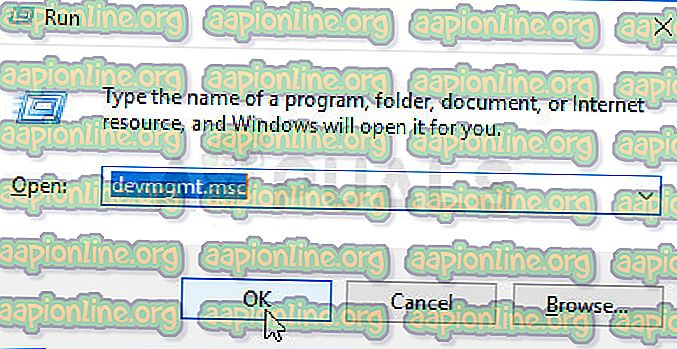
- Protože se jedná o ovladač grafické karty, který chcete v počítači aktualizovat, rozbalte sekci Zobrazení adaptéry, klepněte pravým tlačítkem myši na grafickou kartu a vyberte Odinstalovat zařízení

- Potvrďte všechny dialogy nebo výzvy, které vás mohou požádat o potvrzení odinstalace aktuálního ovladače grafického zařízení a vyčkejte na dokončení procesu.
- Vyhledejte ovladač grafické karty na NVIDIA nebo AMD's Input požadované informace o kartě a operačním systému a klikněte na Hledat .

- Měl by se zobrazit seznam všech dostupných ovladačů. Nezapomeňte vybrat poslední položku, poté klikněte na její název a poté na tlačítko Stáhnout . Uložte jej do svého počítače, otevřete jej a podle pokynů na obrazovce jej nainstalujte. Zkontrolujte, zda problém s pádem stále přetrvává během hraní Rustu.



